Jika anda mempunyai akses wireless Internet Broadband tapi anda ingin berbagi akses internet kepada teman-teman anda, sebenarnya ini bukan masalah rumit, yang penting anda dan teman anda mempunyai laptop/hp yang sudah terintegrasi WLAN (biasa disebut WIFI). Settingnya cukup mudah bagi anda pengguna Windows 7.
Setting Komputer anda menjadi Adhoc Network
Pilih Start-->Control Panel-->Network and Sharing Center.
Pilih "Set up a new connection or network"

Pilih menu paling bawah "Set up a wireless ad hoc (computer-to-computer) network".
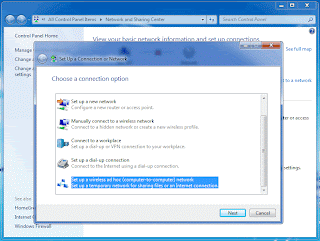
Jika sudah klik Next, maka akan tampil seperti gambar dibawah ini.

Kemudian klik Next dan isi Network name, pilih Security type WEP dan tentukan password di Security key. Sebenarnya proteksi tipe WEP ini kurang aman, tapi karena dukungan kompabilitas terhadap laptop/hp model lama jadi saya pilih WEP. Jika anda ingin memilih yang lain, silahkan pilih option yang ada WEP, WPA2 atau tidak sama sekali. Keamanan sepenuhnya terletak pada pilihan anda dan gambar dibawah ini adalah sebuah contoh saja.

Jangan lupa centang "Save this network". Jika sudah klik Next, maka akan muncul seperti gambar dibawah ini
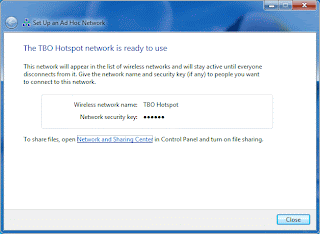
Dibagian bawah anda menemukan tulisan "To share files, open Network and Sharing Center in Control Panel dan turn on file Sharing". Jika anda ingin berbagi file, klik tulisan tadi dan pilih "turn on file and printer sharing".
Karena kita hanya berbagi koneksi Internet saja, maka pastikan pilihannya "turn of file and printer sharing" (lihat gambar dibawah) untuk mematikan berbagi file dan printer, demi keamanan data anda biar tidak dapat diakses oleh pengguna lain. Selanjutnya pilih Close.
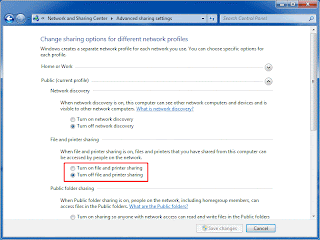
Cara berbagi Koneksi Internet
Sampai saat ini seting Windows 7 anda sudah dapat digunakan dalam jaringan namun kita perlu mensetting sedikit lagi untuk share koneksi Internet. Masuk ke "Network dan Sharing Center" dan pada menu disebelah kiri pilih "Change Adapter Settings", klik kanan settingan Internet Broadband yang biasa anda pakai untuk ber-internet (disini saya menggunakan Local Area Network 2 sebagai koneksi Internet saya) dan pilih property.

Dan pada tab "Sharing", centang "Allow other network users to connect trough this computer's Internet connection" dan pilihan di "Home networking connection" pilih "Wireless Network Connection". (Wireless Network Conection ini merupakan settingan otomatis dari Wifi Realtek 802.11b/g punya laptop saya, sesuaikan dengan milik anda.)

Jika sudah klik OK. Laptop anda siap memancarkan koneksi jaringan Internet (hotspot) kepada teman-teman anda.
Untuk memulai koneksi dari laptop/hp teman anda, caranya seperti biasa jika pernah koneksi ke hotspot/wireless Internet. Pilih koneksi wireless milik yang anda dibuat tadi, masukan password dan laptop/hp teman anda siap untuk menikmati koneksi Internet bersama.

Selamat Mencoba..
Setting Komputer anda menjadi Adhoc Network
Pilih Start-->Control Panel-->Network and Sharing Center.
Pilih "Set up a new connection or network"

Pilih menu paling bawah "Set up a wireless ad hoc (computer-to-computer) network".
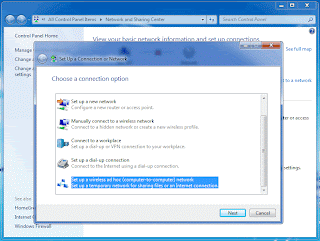
Jika sudah klik Next, maka akan tampil seperti gambar dibawah ini.

Kemudian klik Next dan isi Network name, pilih Security type WEP dan tentukan password di Security key. Sebenarnya proteksi tipe WEP ini kurang aman, tapi karena dukungan kompabilitas terhadap laptop/hp model lama jadi saya pilih WEP. Jika anda ingin memilih yang lain, silahkan pilih option yang ada WEP, WPA2 atau tidak sama sekali. Keamanan sepenuhnya terletak pada pilihan anda dan gambar dibawah ini adalah sebuah contoh saja.

Jangan lupa centang "Save this network". Jika sudah klik Next, maka akan muncul seperti gambar dibawah ini
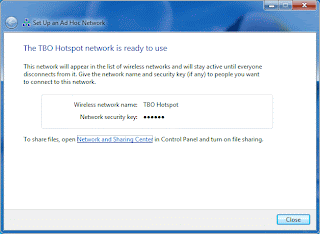
Dibagian bawah anda menemukan tulisan "To share files, open Network and Sharing Center in Control Panel dan turn on file Sharing". Jika anda ingin berbagi file, klik tulisan tadi dan pilih "turn on file and printer sharing".
Karena kita hanya berbagi koneksi Internet saja, maka pastikan pilihannya "turn of file and printer sharing" (lihat gambar dibawah) untuk mematikan berbagi file dan printer, demi keamanan data anda biar tidak dapat diakses oleh pengguna lain. Selanjutnya pilih Close.
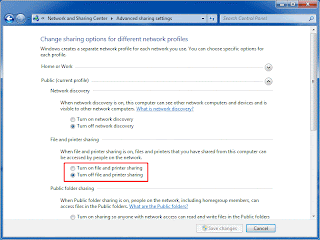
Cara berbagi Koneksi Internet
Sampai saat ini seting Windows 7 anda sudah dapat digunakan dalam jaringan namun kita perlu mensetting sedikit lagi untuk share koneksi Internet. Masuk ke "Network dan Sharing Center" dan pada menu disebelah kiri pilih "Change Adapter Settings", klik kanan settingan Internet Broadband yang biasa anda pakai untuk ber-internet (disini saya menggunakan Local Area Network 2 sebagai koneksi Internet saya) dan pilih property.

Dan pada tab "Sharing", centang "Allow other network users to connect trough this computer's Internet connection" dan pilihan di "Home networking connection" pilih "Wireless Network Connection". (Wireless Network Conection ini merupakan settingan otomatis dari Wifi Realtek 802.11b/g punya laptop saya, sesuaikan dengan milik anda.)

Jika sudah klik OK. Laptop anda siap memancarkan koneksi jaringan Internet (hotspot) kepada teman-teman anda.
Untuk memulai koneksi dari laptop/hp teman anda, caranya seperti biasa jika pernah koneksi ke hotspot/wireless Internet. Pilih koneksi wireless milik yang anda dibuat tadi, masukan password dan laptop/hp teman anda siap untuk menikmati koneksi Internet bersama.

Selamat Mencoba..

No comments:
Post a Comment